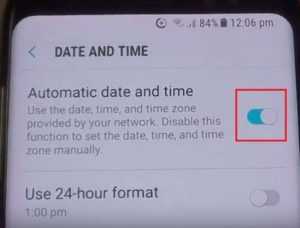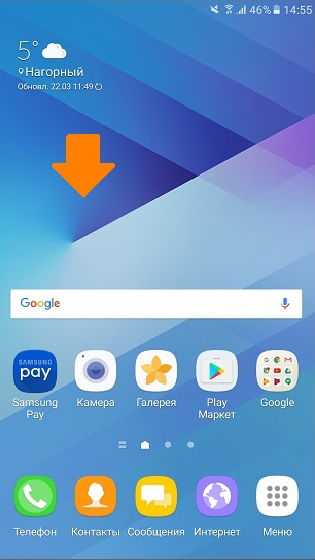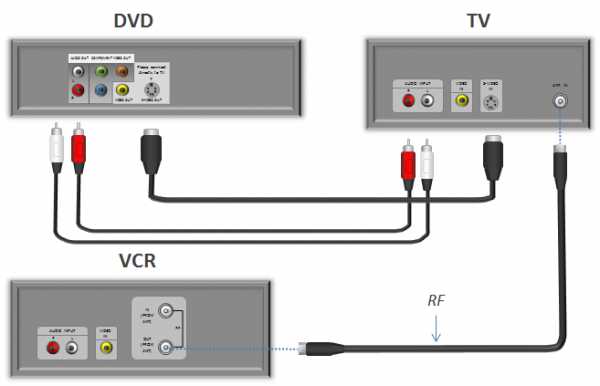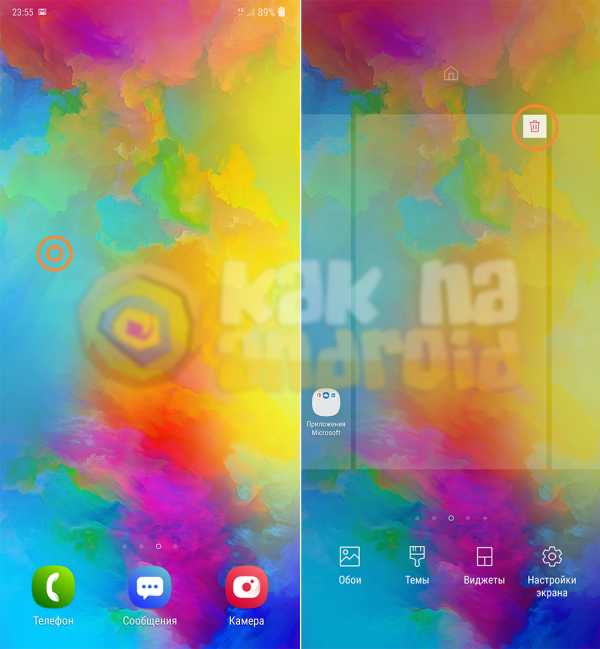Как на самсунг галакси а5 сделать скриншот
все способы в одной статье!
Существует три способа, как сделать скриншот на Самсунге А5 — с помощью механических кнопок, с применением жестов или путем установки дополнительных приложений из Плей Маркета. Каждый из методов удобен, но имеет свои особенности. Сразу отметим, что модели А3, А5 и А7 разных годов выпуска имеют много общего, поэтому процесс создания скриншота почти идентичный.
Как сделать скриншот на Samsung A5: три способа
Скриншот — специальная опция телефона, позволяющая сберечь картинку с дисплея. Скрин можно сделать на ПК, телефоне, планшете, Айфоне или другом устройстве. По сути, человек фотографирует дисплей без применения дополнительных средств. При этом сделать снимок экрана на Самсунг Галакси А5 также не составит труда. Для этого предусмотрено три основных способа
С помощью механических кнопок
Самый простой метод сохранить изображение — воспользоваться механическими кнопками, которые расположены на передней и боковой части смартфона. Алгоритм такой:
- откройте экран, который необходимо сохранить;
- зажмите одновременно кнопку Домой и клавишу питания;
- дождитесь характерного щелчка, свидетельствующего о создании скриншота.
Эти действий достаточно, чтобы сделать скриншот на телефоне Самсунг Галакси А5. По сути, в телефоне используется специальная картинка, которую можно использовать непосредственно на смартфоне или отправить друзьям.

С применением жестов
В новых моделях серии А5 предусмотрена функция создания скринов с помощью жестов. Для этого сделайте такие шаги:
- войдите в Настройки и перейдите в раздел Жесты;
- перейдите в секцию Жесты руками;
- переместите переключатель в правую сторону;
- найдите изображение, для которого требуется сделать принтскрин на Самсунге А5;
- проведите ладонью над картинкой дисплея, которую необходимо сохранить;
- убедитесь, что изображение сохранено (должен появиться характерный щелчок).
В случае успешного выполнения работы появляется сообщение об успешном создании скрина.

Через приложения
Хороший способ сделать фото экрана на Самсунге Galaxy А5 — воспользоваться одним из приложений из Гугл Плей. Здесь в распоряжении владельца телефона много программ. Выделим основные:
- Screenshot Light — универсальный софт, позволяющий сфотографировать экран путем нажатия на специальную кнопку, посредством стряхивания дисплея или иными способами. Имеется много дополнительных функций по внесению настроек и правок.
- Screen Master — удобный инструмент для создания скринов и изображений. Снимки делаются путем стряхивания устройства или кнопкой. Доступна обрезка, рисование стрелок, создание мозаики и другие полезные опции.
- Screenshot Pro — программа для снятия скриншотов с возможностью изменения формата, добавления текста, мозаики, живописи и другой информации. Доступен просмотр и редактирование.
Чтобы сфотографировать экран на Самсунге А5 или другой модели, можно использовать любое из доступных приложений. Для этого достаточно зайти в Плей Маркет, скачать и установить программу на смартфон. Принцип действия приложений почти во всех случаях идентичный.
Место хранения
Зная, как на Самсунге А5 сделать скрин, вы в любой момент можете сохранить изображение, а после использовать его для корректировки или пересылки. Информация сохраняется в галерее во встроенной памяти устройства. После получения первого скрина в галерее появляется отдельная папка, где хранятся нужные сриншоты. Как правило, данные необходимо искать по пути Pictures, а далее ScreenShots.
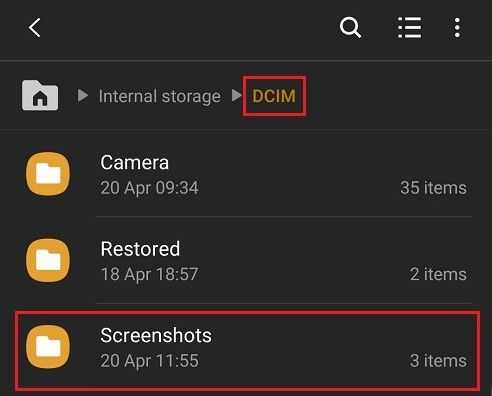
Что делать в случае неудачи
Указанные выше способы подробно рассказывают, как сделать скриншот на Самсунге А5, и где искать готовую картинку. Но бывают ситуации, когда реализовать задачу с первого раза не удается. В таком случае убедитесь, что вы одновременно жмете на две кнопки. Если этот способ не удается применить, возможны следующие причины:
- Телефон Самсунг подделка. Для решения вопроса необходимо обратиться к продавцу или производителю.
- На смартфоне стоит неофициальная прошивка, не позволяющая сделать скриншот. Необходимо поставить оригинальное ПО.
- Аппарат изготовлен другим производителем. В этом случае инструкция по фотографированию экрана может быть любой.

Если сделать скриншот встроенными способами Самсунг А5 вдруг не удается, можно воспользоваться приложением. Этот метод универсальный и подходит для всех смартфонов Андроид.
КАК: делать скриншоты на Galaxy A5 (2017)
Если вы приобрели или планируете приобрести новый Galaxy A5 (2017), эта статья покажет вам все методы, которые вы можете использовать для создания снимков экрана. В телефоне используется надежный пользовательский интерфейс Samsung TouchWiz. Этот интерфейс был разработан, чтобы упростить управление и использование Android новым пользователям. Частью упрощения стало предоставление пользователям разных процедур для выполнения одной и той же задачи, чтобы они могли выбирать сами. Мы перечислили все эти процедуры для создания снимков экрана на вашем Galaxy A5 (2017) прямо ниже.Чтобы узнать о них все и опробовать их на своем телефоне, читайте дальше. В статье ниже показано, как делать снимки экрана на Samsung Galaxy A5 (2017).
Большинство из вас, пользователи Samsung, обновляющиеся до этого устройства Android, возможно, уже знают эту процедуру, но для тех, кто только что перешел со стандартного Android или любого другого телефона, процедура будет немного иной. И просто добавим, что серия Galaxy Note добавляет эксклюзивные способы доступа к функции захвата экрана, когда вам даже не нужно использовать какие-либо кнопки - мы рассмотрим этот трюк ниже в этой публикации.

Как мы уже упоминали ранее, есть несколько способов сделать снимок экрана на телефонах Samsung. Вы можете делать скриншоты по:
- Аппаратные кнопки
- Жест смахивания ладонью
Все эти методы упрощают весь процесс. Выберите тот, который, по вашему мнению, самый простой и доставляющий меньше хлопот.
1. Как сделать снимок экрана с помощью аппаратных кнопок:
Это один из самых быстрых и удобных способов сделать снимок экрана на Samsung Galaxy A5 (2017).Просто выполните следующие быстрые шаги, чтобы сделать это прямо сейчас:
Шаг 1 - Откройте приложение / экран, снимок экрана которого вы хотите сделать.
Шаг 2 - Теперь нажмите и удерживайте кнопки питания и «Домой» вместе.
Шаг 3 - Вы увидите быструю анимацию и услышите звук обратной связи, который покажет, что только что был сделан снимок экрана.
Легко, а? Затем у нас есть крутой жест смахивания ладонью, который еще быстрее позволяет быстро сделать снимок экрана на вашем телефоне.
2. Как делать скриншоты с помощью жеста пальца:
Эта функция была включена почти во все последние телефоны Samsung TouchWiz (то есть в телефоны Android от Samsung, которым не более 2 лет). Чтобы включить эту функцию и использовать ее, мы собрали подробные шаги ниже:
Шаг 1 - Вам необходимо активировать сам жест, прежде чем вы сможете его использовать. Для этого зайдите в приложение Settings и выберите меню Motion .
Шаг 2 - В меню Motion найдите Hand Motions , а затем установите флажок Palm Swipe to capture .
Шаг 3 - Закройте приложение настроек, перейдите к экрану, который вы хотите сделать снимок.
Шаг 4. Вот самое интересное - теперь сформируйте руку как нож (большой палец вверх) и проведите по экрану горизонтально с любой стороны, от края к краю. Если вы сделаете это правильно, сработает анимация смахивания, и скриншот будет сохранен.
Чтобы продемонстрировать перечисленные методы создания снимков экрана, вот небольшой видео-гид, демонстрирующий их:
- Как найти сохраненные скриншоты?
Если их очень легко найти. Вы можете перейти в приложение «Галерея» и найти папку / альбом «Снимки экрана». Или вручную, вы можете перейти в папку «Изображения»> «Снимки экрана» в памяти телефона и проверить все сделанные снимки экрана.
Вы также можете посетить наш раздел Samsung Galaxy A5 (2017) для официальных обновлений, пользовательских ПЗУ и т. Д.
.Как сделать снимок экрана Samsung Galaxy A3 A5 и A7
Вот как делать скриншоты на новых телефонах Samsung Galaxy A7, A5 и A3
Захватывать то, что происходит на экране мобильного телефона - это то, к чему большинство из нас уже привыкло.Это довольно легко сделать, если вы знаете, как это сделать.
Итак, позвольте мне показать вам, как это сделать.
Несмотря на то, что в этом руководстве мы говорим о трех разных телефонах, важные моменты для создания снимков экрана (расположение кнопок) одинаковы для всех трех. Итак, независимо от того, есть ли у вас A3, A5 или A7, вы можете выполнить следующие простые шаги, чтобы сделать снимок экрана.
Как сделать снимок экрана Samsung Galaxy A3, A5 и A7
- Нажмите и удерживайте одновременно кнопку питания и кнопку возврата в исходное положение.
- Не отпускайте телефон до тех пор, пока телефон не выдаст ответ в виде вспышки, звука или вибрации.
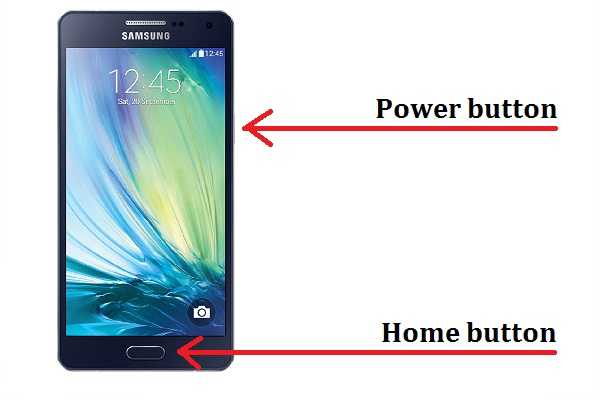
Нажимайте кнопки одновременно для большего успеха
Чтобы увидеть готовый результат, просто потяните вниз область уведомлений, поместив палец над экраном, и потяните вниз. Миниатюра будет присутствовать. Нажмите ее, чтобы открыть в приложении для просмотра изображений.
Если вы сделали много снимков экрана или убрали большой палец из области уведомлений, вы можете найти вновь созданные изображения в приложении галереи.Если у вас нет ярлыка для галереи на главном экране, откройте панель приложений и найдите приложение галереи внутри. Появится новая папка с именем скриншоты. Здесь будут храниться ваши изображения.
Google+
реклама
Как сделать снимок экрана на Galaxy S20, S20 +, S20 Ultra и Z Flip?
На Galaxy S20, S20 +, S20 Ultra и Z Flip есть несколько способов делать снимки экрана. Один из них - это движение ладонью. Активируйте его, перейдя в «Настройки» и включив «Смахивание ладонью для захвата» в расширенных функциях. Проведите краем руки по горизонтали справа налево или слева направо и от края к краю. Убедитесь, что ваша рука находится в контакте с экраном. Или сделайте снимок экрана более традиционным способом - одновременно нажав две кнопки, клавишу включения и клавишу уменьшения громкости.
После того, как снимок экрана будет сделан, вы получите предварительный просмотр и несколько вариантов выполнения дополнительных действий в нижней части экрана, таких как рисование на изображении, обрезка изображения или отправка из меню. Другой вариант, представленный в меню, - это захват прокрутки, функция, которая позволяет делать скриншоты с прокруткой длинных статей или изображений. Чтобы использовать захват прокрутки, вам сначала нужно включить интеллектуальный захват в дополнительных настройках. Затем вы можете просто нажать «Захват прокрутки» из параметров, которые появляются в нижней части экрана после создания снимка экрана.Продолжайте нажимать кнопку захвата прокрутки, чтобы продолжить захват длинного контента. Galaxy Note9 и Galaxy Note8 предлагают другой способ доступа к захвату прокрутки. Выньте перо S Pen, чтобы активировать Air Command, выберите «Запись с экрана», затем «Захват прокрутки». Захватывайте длинный текст или изображения, прокручивая их, а затем добавляйте аннотации с помощью пера S Pen.
Для выбора определенных фигур есть Smart select. В Galaxy Note10, Note10 +, S10e, S10, S10 +, S9, S9 +, Note9, S8 и S8 + включите эту функцию, выбрав «Настройки»> «Экран»> «Экран Edge»> «Панели Edge».Теперь вы можете выбрать прямоугольник или овал для скриншотов этих фигур. Анимация позволяет выбрать часть видео для создания анимированного GIF. На Galaxy Note8 выньте S Pen, чтобы активировать Air Command, и нажмите «Умный выбор» в меню. С помощью S Pen выберите любую нужную фигуру или выберите раздел видео, чтобы получить анимированные GIF-файлы.
Узнайте больше о Galaxy.
.Как сделать снимок экрана на всех смартфонах Samsung Galaxy?
Я получаю много просьб написать надлежащий учебник «Как делать снимки экрана на смартфонах Samsung Galaxy» ?. «Больше не беспокойтесь, как всегда», - просите вы, и мы доставляем. Итак, вот и полное руководство, которое поможет вам делать скриншоты на вашем телефоне Galaxy.
Существует два метода создания снимков экрана с помощью смартфона Samung Galaxy, которые подробно описаны ниже.
Шаг-1 Как сделать снимок экрана на смартфоне Samsung Galaxy простым смахиванием / жестом
а.) Сначала вам нужно включить эту функцию из Настройки-> Движения и жесты . Включите " Palm Swipe to Capture ". (навигация будет немного отличаться на разных версиях прошивок android, здесь она дана для KitKat)
Пожалуйста, проверьте скриншоты ниже, чтобы иметь наглядное представление.
(Рисунок 1)
(Рис-2)
(Рис-3)
Теперь просто проведите ладонью по экрану смартфона Galaxy, как показано на изображении выше, и все, готово. Снимок экрана будет сохранен в галерее вашего телефона.
Step-2 Как сделать снимок экрана на смартфоне Samsung Galaxy с помощью комбинаций кнопок.
Чтобы сделать снимок экрана на смартфоне Samsung Galaxy с помощью комбинации кнопок, просто нажмите и удерживайте кнопки «Домой» + «Питание» одновременно в течение 2 секунд. Вот и все, скриншот готов ... Он будет сохранен в галерее вашего телефона.
Пожалуйста, обратитесь к изображению ниже, чтобы получить лучшее представление.
Обычные запросы для этого руководства
- Как сделать снимок экрана на Samsung Galaxy S6?
- Как сделать снимок экрана на Samsung Galaxy S6 Edge?
- Как сделать снимок экрана на Samsung Galaxy A5?
- Как сделать снимок экрана на Samsung Galaxy A7?
- Как сделать снимок экрана на Samsung Galaxy A3?
- Как сделать снимок экрана на Samsung Galaxy E5?
- Как сделать снимок экрана на Samsung Galaxy E7?
- Как сделать снимок экрана на Samsung Galaxy Note 4?
- Как сделать снимок экрана на Samsung Galaxy Note 3?
- Как сделать снимок экрана на Samsung Galaxy Note Edge?
- Как сделать снимок экрана на Samsung Galaxy 5 Plus?
- Как сделать снимок экрана на Samsung Galaxy Note 4?
- Как сделать снимок экрана на Samsung Galaxy Note 3 (N9006)?
- Как сделать снимок экрана на Samsung Galaxy Note (i9220)?
- Как сделать снимок экрана на Samsung Galaxy Note II (N7100)?
- Как сделать снимок экрана на Samsung Mesmerize i500?
- Как сделать снимок экрана на Samsung Galaxy S3 i535?
- Как сделать снимок экрана на Samsung Galaxy Trend SCH-i699?
- Как сделать снимок экрана на Samsung Galaxy S2 i777?
- Как сделать снимок экрана на Samsung i879?
- Как сделать снимок экрана на Samsung Galaxy S3 i939?
- Как сделать снимок экрана на Samsung Galaxy S4 i959?
- Как сделать снимок экрана на Samsung Galaxy S i9000?
- Как сделать снимок экрана на Samsung Galaxy S i9001?
- Как сделать снимок экрана на Samsung Galaxy S2 i9100?
- Как сделать снимок экрана на Samsung Galaxy S2 i9105?
- Как сделать снимок экрана на Samsung Galaxy S2 i9152?
- Как сделать снимок экрана на Samsung Galaxy S3 i9300?
- Как сделать снимок экрана на Samsung Galaxy S3 i9308?
- Как сделать снимок экрана на Samsung Galaxy S4 Zoom (SM-C1010)?
- Как сделать снимок экрана на Samsung Galaxy Pocket Neo (GT-S5310) GT-S5312 (Dual SIM)?
- Как сделать снимок экрана на Samsung Galaxy Star ((GT-S5280) GT-S5282 (Dual SIM), GT-S5283 (Triple SIM))?
- Как сделать снимок экрана на Samsung Galaxy Core (GT-S8262) GT-i8262D?
- Как сделать снимок экрана на Samsung Galaxy Y Plus (GT-S5303)?
- Как сделать снимок экрана на Samsung Galaxy Win (GT-I8550)?
- Как сделать снимок экрана на Samsung Galaxy Grand Quattro (GT-I8552)?
- Как сделать снимок экрана на Samsung Galaxy Mega (GT-I9150, GT-I9152, GT-I9200, GT-I9205)?
- Как сделать снимок экрана на Samsung Galaxy Fame (GT-S6810, GT-S6810P)?
- Как сделать снимок экрана на Samsung Galaxy S4 (GT-I9500, GT-I9505, GT-I9506)?
- Как сделать снимок экрана на Samsung Galaxy Xcover 2 (GT-S7710)?
- Как сделать снимок экрана на Samsung Galaxy Young (GT-S6310, GT-S6312)?
- Как сделать снимок экрана на Samsung Galaxy Grand (GT-I9080, GT-I9082)?
- Как сделать снимок экрана на Samsung Galaxy S II Plus (GT-I9105)?
- Как сделать снимок экрана на Samsung Galaxy Pocket Plus (GT-S5301)?
- Как сделать снимок экрана на Samsung Galaxy S III Mini (GT-I8190)?
- Как сделать снимок экрана на Samsung Galaxy Rugby Pro (SGH-I547)?
- Как сделать снимок экрана на Samsung Galaxy Rugby LTE (SGH-i547C, Canadian ket)?
- Как сделать снимок экрана на Samsung Galaxy Express SGH-I437?
- Как сделать снимок экрана на Samsung Galaxy Rush?
- Как сделать снимок экрана на Samsung Galaxy Note II?
- Как сделать снимок экрана на Samsung Galaxy Reverb?
- Как сделать снимок экрана на Samsung Galaxy Victory 4G LTE (SPH-L300)?
- Как сделать снимок экрана на Samsung Galaxy Pocket Duos (GT-S5302)?
- Как сделать снимок экрана на Samsung Galaxy S Duos (GT-S7562)?
- Как сделать снимок экрана на Samsung Galaxy S Duos (GT-S7568)?
- Как сделать снимок экрана на Samsung Galaxy Trend II Duos (GT-S7572)?
- Как сделать снимок экрана на Samung Galaxy Trend (S7560M)?
- Как сделать снимок экрана на Samsung Galaxy Stellar (SCH-I200)?
- Как сделать снимок экрана на Samsung Galaxy Ch @ t (GT-B5330)?
- Как сделать снимок экрана на Samsung Galaxy Appeal (SGH-I827)?
- Как сделать снимок экрана на Samsung Galaxy S3 (GT-I9300)?
- Как сделать снимок экрана на Samsung Galaxy S3 I9305?
- Как сделать снимок экрана на Samsung Galaxy S Advance?
- Как сделать снимок экрана на Samsung Galaxy S2 Lite?
- Как сделать снимок экрана на Samsung Galaxy Rugby (GT-S5690M)?
- Как сделать снимок экрана на Samsung Galaxy Pocket (GT-S5300)?
- Как сделать снимок экрана на Samsung Galaxy Rugby St (SGH-i847)?
- Как сделать снимок экрана на Samsung Galaxy Beam (i8530)?
- Как сделать снимок экрана на Samsung Galaxy Y DUOS (GT-S6102)?
- Как сделать снимок экрана на Samsung Galaxy Mini 2 (GT-S6500)?
- Как сделать снимок экрана на Samsung Galaxy Ace 2 (GT-I8160)?
- Как сделать снимок экрана на Samsung Galaxy Ace 2 x (GT-S7560M)?
- Как сделать снимок экрана на Samsung Galaxy Ace Plus (GT-S7500)?
- Как сделать снимок экрана на Samsung Galaxy Y Pro Duos (GT-B5510, GT-B5512)?
- Как сделать снимок экрана на Samsung Galaxy Nexus (i9250)?
- Как сделать снимок экрана на Samsung Galaxy Note?
- Как сделать снимок экрана на Samsung Galaxy Stratosphere?
- Как сделать снимок экрана на Samsung Galaxy XCover (S5690)?
- Как сделать снимок экрана на Samsung Galaxy Precedent?
- Как сделать снимок экрана на Samsung Galaxy Y (GT-S5360)?
- Как сделать снимок экрана на Samsung Galaxy M?
- Как сделать снимок экрана на Samsung Galaxy W (I8150)?
- Как сделать снимок экрана на Samsung Exhibit II 4G (SGH-T679)?
- Как сделать снимок экрана на Samsung Galaxy R (I9103)?
- Как сделать снимок экрана на Samsung Galaxy S Plus (GT-i9001)?
- Как сделать снимок экрана на Samsung Galaxy Z?
- Как сделать снимок экрана на Samsung Exhibit 4G (SGH-T759)?
- Как сделать снимок экрана на Samsung Galaxy S2 (GT-I9100)?
- Как сделать снимок экрана на Samsung Galaxy S2 Skyrocket?
- Как сделать снимок экрана на Samsung Captivate Glide?
- Как сделать снимок экрана на Samsung Galaxy Neo?
- Как сделать снимок экрана на Samsung Galaxy Pro?
- Как сделать снимок экрана на Samsung Galaxy Prevail (SPH-M820)?
- Как сделать снимок экрана на Samsung Galaxy Mini (GT-S5570)?
- Как сделать снимок экрана на Samsung Galaxy Next?
- Как сделать снимок экрана на Samsung Galaxy Pop?
- Как сделать снимок экрана на Samsung Galaxy Gio (GT-S5660)?
- Как сделать снимок экрана на Samsung Galaxy SL (GT-I9003)?
- Как сделать снимок экрана на Samsung Galaxy Fit (S5670)?
- Как сделать снимок экрана на Samsung Galaxy Ace (GT-S5830, GT-S5830i)?
- Как сделать снимок экрана на Samsung Galaxy Cooper (GT-S5830)?
- Как сделать снимок экрана на Samsung Galaxy K?
- Как сделать снимок экрана на Samsung Galaxy 551?
- Как сделать снимок экрана на Samsung Galaxy U?
- Как сделать снимок экрана на Samsung Galaxy Ace S5830?
- Как сделать снимок экрана на Samsung Galaxy Gio S5660?
- Как сделать снимок экрана на Samsung Galaxy S4 i9500?
- Как сделать снимок экрана на Samsung Galaxy S Duos S7562?
- Как сделать снимок экрана на Samsung Galaxy S Vibrant T959 (T-Mobile)?
- Как сделать снимок экрана на Samsung Galaxy S5 (SM-G900H, SM-G900R4, SM-G900V)?
- Как сделать снимок экрана на Samsung Galaxy Note 3 Neo (SM-N7500, SM-N7502, SM-N7505)?
- Как сделать снимок экрана на Samsung Galaxy Grand Neo (GT-I9060)?
- Как сделать снимок экрана на Samsung Galaxy Win Pro (SM-G3812)?
- Как сделать снимок экрана на Samsung Galaxy S Duos 2 (GT-S7582)?
- Как сделать снимок экрана на Samsung Galaxy Trend Plus (GT-S7580)?
- Как сделать снимок экрана на Samsung Galaxy Grand 2 (SM-G7100) SM-G7102 (Dual SIM)?
- Как сделать снимок экрана на Samsung Galaxy Star Pro (GT-S7260) GT-S7262 (Dual SIM)?
- Как сделать снимок экрана на Samsung Galaxy Express 2 (SM-G3815)?
- Как сделать снимок экрана на Samsung Galaxy Round (SM-G9105)?
- Как сделать снимок экрана на Samsung Galaxy Trend Lite (GT-S7390) GT-S7392 (Dual SIM)?
- Как сделать снимок экрана на Samsung Galaxy Light (SGH-T399)?
- Как сделать снимок экрана на Samsung Galaxy Core Plus (SM-G3500) SM-G3502 (Dual SIM)?
- Как сделать снимок экрана на Samsung Galaxy Ace 3 (GT-S7270, GT-S7272 (Dual SIM), GT-S7275 (LTE)?
- Как сделать снимок экрана на Samsung Galaxy Note 3 (SM-N9000, SM-N9002, SM-N9005)?
- Как сделать снимок экрана на Samsung Galaxy S4 Mini (GT-I9190)?
- Как сделать снимок экрана на Samsung Galaxy S4 Mini I9195 (LTE)?
- Как сделать снимок экрана на Samsung Galaxy S4 Mini I9192 (Dual SIM)?
- Как сделать снимок экрана на Samsung Galaxy S4 Active (GT-I9295)?
- Как сделать снимок экрана на Samsung Galaxy 5?
- Как сделать снимок экрана на Samsung Galaxy Europa?
- Как сделать снимок экрана на Samsung Galaxy 550?
- Как сделать снимок экрана на Samsung Galaxy 3?
- Как сделать снимок экрана на Samsung Galaxy Apollo?
- Как сделать снимок экрана на Samsung Galaxy S (GT-I9000)?
- Как сделать снимок экрана на Samsung Captivate?
- Как сделать снимок экрана на Samsung Vibrant?
- Как сделать снимок экрана на Samsung Fascinate?
- Как сделать снимок экрана на Samsung Epic 4G?
- Как сделать снимок экрана на Samsung Mesmeriz?
- Как сделать снимок экрана на Samsung Galaxy Spica GT-I5700?
- Как сделать снимок экрана на портале Samsung Galaxy?
Если "Как сделать снимок экрана на всех смартфонах Samsung Galaxy?" Учебник действительно помог вам, пожалуйста, поставьте лайк / поделитесь на веб-сайтах социальных сетей, используя указанные ниже кнопки.